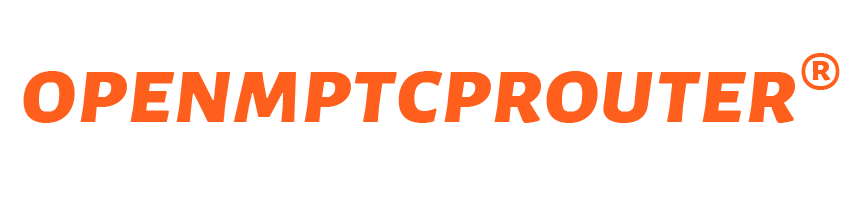openmptcprouter
刷机安装教程
路由器的安装
您可以从https://openmptcprouter.cn/down/下载预编译的图像
sysupgrade映像用于升级,对于首次安装,请使用工厂factory映像。
对于Raspberry PI 2/3/4
您不需要以太网适配器,只需一个交换机就足够了。调制解调器不需要直接连接到RPI以太网端口。
下载图像,然后将其复制到sdcard。
您可以使用适用于Windows,Linux和MacOS的蚀刻机图形界面。
您也可以在Linux下使用以下命令:
gunzip openmptcprouter- * .img.gz dd bs = 4M if = openmptcprouter- * .img of = / dev / sdX conv = fsync
然后可以在IP 192.168.100.1上获得Raspberry PI 的openmptcprouter管理连接
对于Linksys WRT3200ACM / WRT32X
该版本是实验性的。需要更多测试…
WAN / Internet端口用作LAN端口,LAN端口用作WAN端口。
要刷新图像,请转到连接→手动更新,然后选择出厂图像[* .img]。刷新完成后,路由器将重新启动。
有关OpenWrt WRT3200ACM / WRT32X支持的更多信息,请参见此处
Linksys WRT3200ACM / WRT32X然后可通过ip 192.168.100.1获得
对于香蕉PI BPI-R2
该版本是实验性的。当前状态:https://github.com/Ysurac/openmptcprouter/issues/180
WAN端口用作LAN端口,LAN端口用作WAN端口。EMMC映像未经测试。
下载图像,然后将其复制到sdcard。
您可以使用适用于Windows,Linux和MacOS的蚀刻机图形界面。
您也可以在Linux下使用以下命令:
gunzip openmptcprouter- * .img.gz dd bs = 4M if = openmptcprouter- * .img of = / dev / sdX conv = fsync
然后可以在IP 192.168.100.1上使用Banana PI BPI-R2
对于NanoPI RS2
您不需要以太网适配器,只需一个交换机就足够了。调制解调器不需要直接连接到NanoPI WAN端口。
下载图像,然后将其复制到sdcard。
您可以使用适用于Windows,Linux和MacOS的蚀刻机图形界面。
您也可以在Linux下使用以下命令:
gunzip openmptcprouter- * .img.gz dd bs = 4M if = openmptcprouter- * .img of = / dev / sdX conv = fsync
然后可以在IP 192.168.100.1上使用NanoPI
对于Espressobin v7
下载图像,然后将其复制到sdcard。
您可以使用适用于Windows,Linux和MacOS的蚀刻机图形界面。
您也可以在Linux下使用以下命令:
gunzip openmptcprouter- * .img.gz dd bs = 4M if = openmptcprouter- * .img of = / dev / sdX conv = fsync
然后可以在IP 192.168.100.1上使用Espressobin
对于Virtualbox
将一个接口设置为服务器英特尔PRO / 1000 MT(82545EM),将其设置为在启用混杂模式的情况下桥接。
对于ESXI
您可以在此处找到使用VMware映像的方法:https : //github.com/Ysurac/openmptcprouter/issues/87
对于Proxmox
您可以通过用OpenMPTCProuter映像替换OpenWrt映像来使用本教程:https ://www.jwtechtips.top/how-to-install-openwrt-in-proxmox/
对于x86和x86_64
图像也可以复制到HD或USB闪存盘。
您可以使用适用于Windows,Linux和MacOS的蚀刻机图形界面。
您也可以在Linux下使用以下命令:
gunzip openmptcprouter- * .img.gz dd bs = 4M if = openmptcprouter- * .img of = / dev / sdX conv = fsync
对于EdgeRouter X
下载最小安装映像:https : //github.com/stman/OpenWRT-19.07.2-factory-tar-file-for-Ubiquiti-EdgeRouter-x/blob/master/openwrt-ramips-mt7621-ubnt-erx- initramfs-factory.tar
# scp /path/to/openwrt-ramips-mt7621-ubnt-erx-initramfs-factory.tar ubnt@192.168.1.1:/tmp/ # ssh ubnt@192.168.1.1 ubnt@ubnt:/$ add system image /tmp/openwrt-ramips-mt7621-ubnt-erx-initramfs-factory.tar Checking upgrade image...Done Preparing to upgrade...Done Copying upgrade image.../usr/bin/ubnt-upgrade: line 509: [: too many arguments Done Removing old image...Done Checking upgrade image...Done Copying config data...Done Finishing upgrade...Done Upgrade completed ubnt@ubnt:/$ show system image The system currently has the following image(s) installed: ramips Bleeding Edge r7911 (default boot) v1.7.1.4821926.151103.1114 (running image) A reboot is needed to boot default image ubnt@ubnt:/$ reboot
重新启动后(或eth0?),SSH可以在eth2上使用。然后下载OpenMPTCProuter sysupgrade映像并更新路由器:
# scp /path/to/openmptcprouter-v0.58-ramips-mt7621-ubnt_edgerouter-x-squashfs-sysupgrade.bin root@192.168.1.1:/tmp/ # ssh root@192.168.1.1 root@OpenWrt:/$ sysupgrade -F -n /tmp/openmptcprouter-v0.58-ramips-mt7621-ubnt_edgerouter-x-squashfs-sysupgrade.bin
引导时间很长,OpenMPTCProuter接口将在eth0上可用。
更新
保存配置System-> Backup / Flash Firmware-> Backup-> Generate archive。
然后有两个选择:
- 将最新映像写入SD卡,恢复配置System-> Backup / Flash Firmware-> Backup-> Restore backup
- 下载映像(.img),然后使用系统->备份/闪存固件->备份->闪存新固件映像(这可能会失败,您确实应该备份配置)。
不要通过接口更新软件包,当前软件包来自OpenWRT快照,这可能会破坏一切。
您正在寻找多卡多WAN聚合路由器软件硬件实施方案吗?
- 中国本地合作伙伴电子邮件:175338101@qq.com 开发者电子邮件(仅英语):contact@openmptcprouter.com